![docker-python]()
![docker-python]()
วันนี้มานั่งฟังการแบ่งปันเรื่อง Docker ที่
SPRINT3R
ตั้งแต่เรื่องพื้นฐานไปยัน Docker Swarm กันเลย !!
ดังนั้นจึงลองมาสร้างสิ่งที่ต้องการนิดหน่อย
คือการเตรียม environment ไว้สำหรับ Python project
ประเด็นหลัก ๆ คือการจัดการ library หรือ dependency ต่าง ๆ
ปล. ปกติจะใช้งาน
virtualenv ซึ่งทำงานได้แจ่มมาก ๆ
ทำให้เราจัดการ dependency ต่าง ๆ ตาม version ของ python บนเครื่องเดียวกัน
แต่ถ้าต้องการเตรียม environment ต่าง ๆ เพิ่มล่ะ เช่น
- Database
- Messaging server
- Search server
จะต้องทำอย่างไร ให้เราทำงานได้ง่ายและสะดวกขึ้น ?
หนึ่งในทางเลือกก็คือ
Docker
ดังนั้นมาเริ่มสร้างกันหน่อยสิ
เริ่มด้วยวิธีง่ายสุด ๆ คือ ใช้ Dockerfile อย่างเดียว
โดย library ต่าง ๆ ของระบบงานจะอยู่ในไฟล์ requirments.txt ประกอบไปด้วย
- Flask
- Jinja2
- Werkzeug
- distribute
- wsgiref
มีขั้นตอนการสร้างดังนี้
ขั้นที่ 1 ทำการสร้าง machine ด้วย Docker machine
ตั้งชื่อว่า default
[code]$docker-machine create --driver virtualbox default[/code]
จากนั้นเข้าใจงาน machine default ซะ
[code]
$docker-machine env default
$eval "$(docker-machine env default)"
[/code]
ขั้นที่ 2 สร้าง Dockerfile สำหรับระบบงาน
โดยสิ่งที่ต้องการประกอบไปด้วย
- ใช้ระบบปฏิบัติการ Alpine เพราะว่าขนาดมันเล็กและเพียงพอต่อการใช้งาน
- ทำการติดตั้ง package ต่าง ๆ ที่ต้องการผ่าน apt-get เช่น python เป็นต้น
- ทำการ deploy ระบบงาน หรือ ทำการ clone มาจาก repository ก็ได้
- ทำการติดตั้ง library/dependency ต่าง ๆ ผ่าน pip
โดยรวมแล้วสามารถสร้างใน Dockerfile ได้ดังนี้
[gist id="7fcc8cc00f4d4ce0c0e70fe0ddd06ca2" file="Dockerfile"]
เมื่อเรียบร้อยก็มาสร้าง Image ใช้งานกัน ด้วยคำสั่ง
[code]
$docker build -t my_python_image .
[/code]
ขั้นที่ 3 สร้าง container ใช้งานกันเถอะ
โดยสร้าง container มาจาก Image ที่สร้างจากขั้นที่ 3 นั่นเอง
ด้วยคำสั่ง
[code]
$docker run --name my_python_container -p 8000:8888 -i -t my_python_image
[/code]
คำอธิบาย
- ตั้งชื่อ container ว่า my_python_container
- ทำการ mapping port 8000 เข้ากับ port ของ container ซึ่งกำหนดไว้เป็น 8888 ทำให้สามารถใช้งานผ่าน port 8000 ได้เลย
- สร้างมาจาก image ชื่อว่า my_python_image
ทดลองการใช้งานแสดงดังรูป
![docker01]()
ตัวอย่างของ Dockerfile และ python project อยู่ที่
Github::Up1:: Docker python
เพียงเท่านี้ก็สามารถสร้าง environment แบบง่าย ๆ
สำหรับการพัฒนาระบบงานด้วยภาษา Python ได้ล่ะ
ต่อไปถ้ามี service การทำงานเพิ่มขึ้น เช่น
Frontend, Backend, Middleware และ Caching
สามารถนำ
Docker compose มาช่วยจัดการเพิ่มได้
หรือจะใช้ Dockerfile อย่างเดียวก็ได้
เอาที่สบายใจกันนะครับ
ปิดท้ายมาดูขนาดของ image จากการใช้ Ubuntu และ Alpine
ขนาด image เมื่อใช้ Ubuntu
![docker-ubuntu]() ขนาด image เมื่อใช้ Alpine
ขนาด image เมื่อใช้ Alpine
![docker-alpine]()

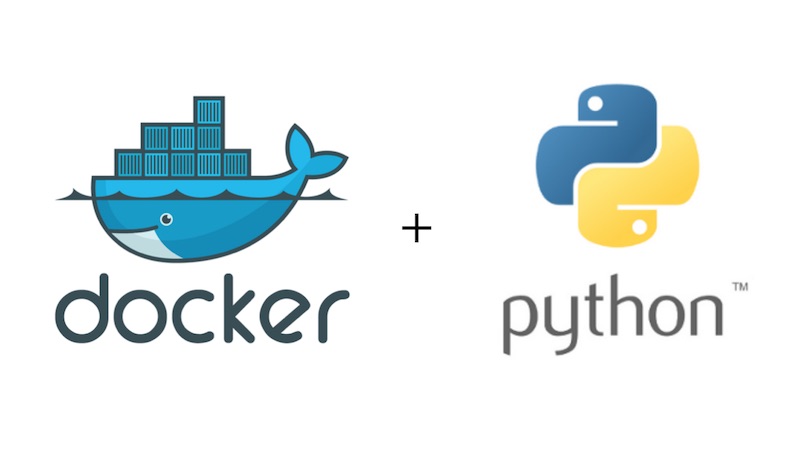 วันนี้มานั่งฟังการแบ่งปันเรื่อง Docker ที่ SPRINT3R
ตั้งแต่เรื่องพื้นฐานไปยัน Docker Swarm กันเลย !!
ดังนั้นจึงลองมาสร้างสิ่งที่ต้องการนิดหน่อย
คือการเตรียม environment ไว้สำหรับ Python project
ประเด็นหลัก ๆ คือการจัดการ library หรือ dependency ต่าง ๆ
ปล. ปกติจะใช้งาน virtualenv ซึ่งทำงานได้แจ่มมาก ๆ
ทำให้เราจัดการ dependency ต่าง ๆ ตาม version ของ python บนเครื่องเดียวกัน
แต่ถ้าต้องการเตรียม environment ต่าง ๆ เพิ่มล่ะ เช่น
วันนี้มานั่งฟังการแบ่งปันเรื่อง Docker ที่ SPRINT3R
ตั้งแต่เรื่องพื้นฐานไปยัน Docker Swarm กันเลย !!
ดังนั้นจึงลองมาสร้างสิ่งที่ต้องการนิดหน่อย
คือการเตรียม environment ไว้สำหรับ Python project
ประเด็นหลัก ๆ คือการจัดการ library หรือ dependency ต่าง ๆ
ปล. ปกติจะใช้งาน virtualenv ซึ่งทำงานได้แจ่มมาก ๆ
ทำให้เราจัดการ dependency ต่าง ๆ ตาม version ของ python บนเครื่องเดียวกัน
แต่ถ้าต้องการเตรียม environment ต่าง ๆ เพิ่มล่ะ เช่น
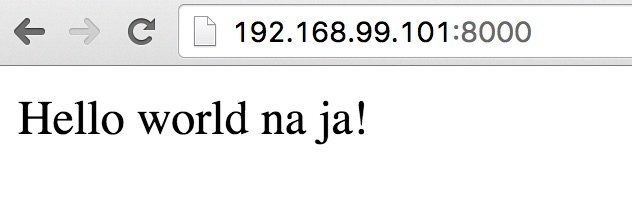 ตัวอย่างของ Dockerfile และ python project อยู่ที่ Github::Up1:: Docker python
ตัวอย่างของ Dockerfile และ python project อยู่ที่ Github::Up1:: Docker python
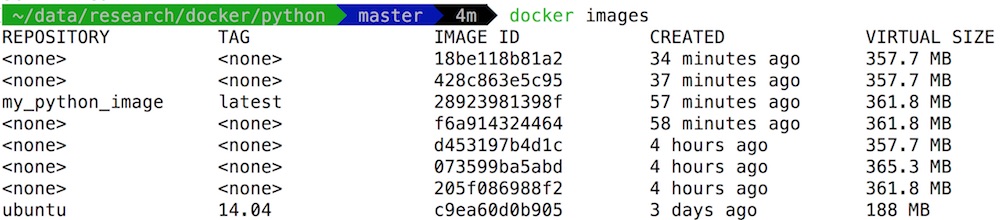 ขนาด image เมื่อใช้ Alpine
ขนาด image เมื่อใช้ Alpine
